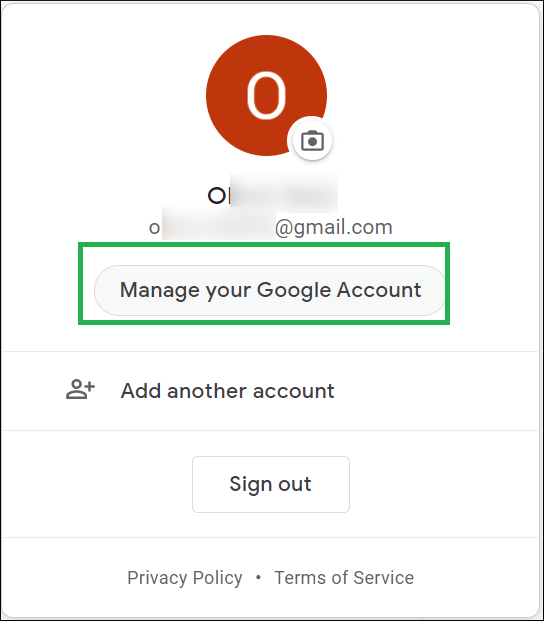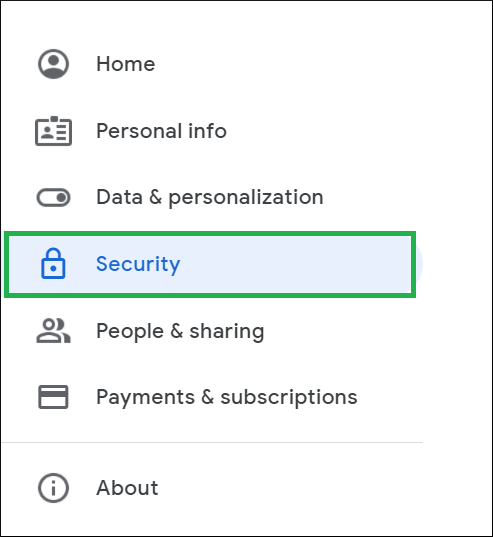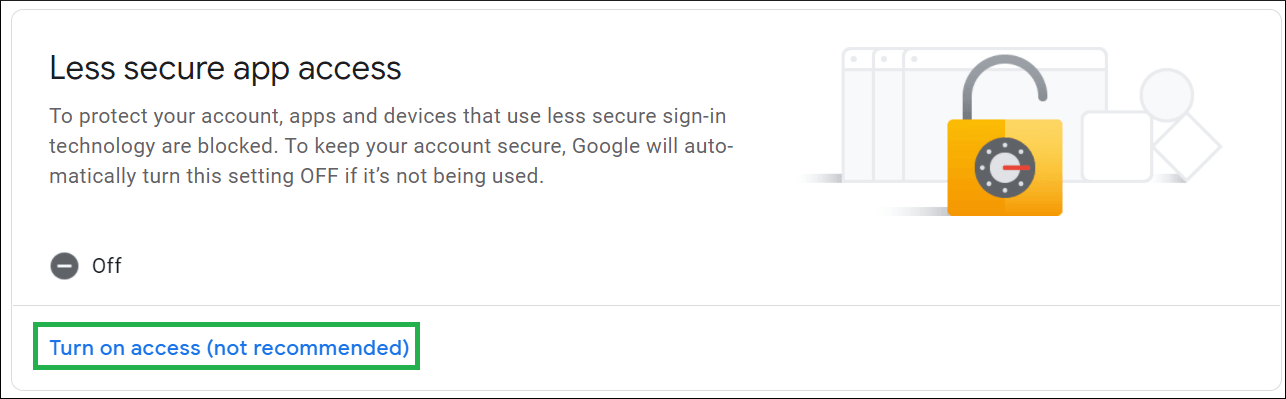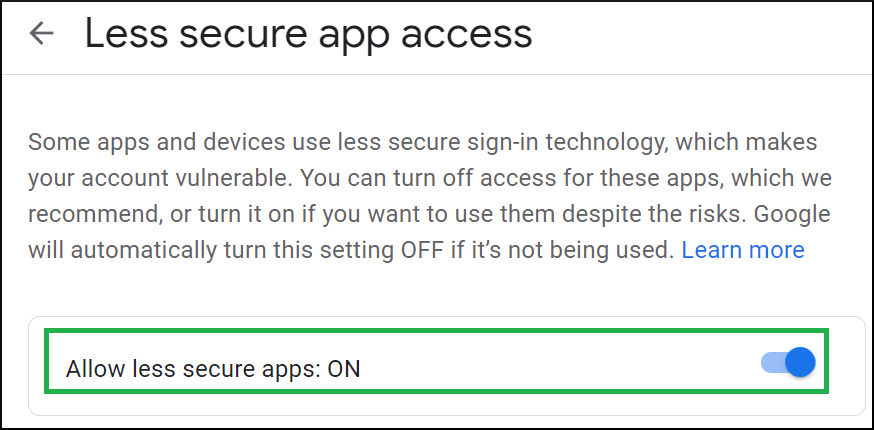Как исправить проблему с синхронизацией Apple Mail с Gmail?
Apple Mail от Apple и Gmail от Google — два популярных почтовых приложения от двух технологических гигантов. Оба почтовых клиента основаны на протоколе IMAP и активно продвигаются их создателями. Если у пользователя есть учетная запись на обеих платформах, ему нравится синхронизировать одну учетную запись на другой платформе. Как мы упоминали ранее, протокол IMAP является основой обеих платформ, поэтому проще синхронизировать Apple Mail с Gmail и наоборот. Иногда Apple Mail отказывается подключаться к Gmail и показывает ошибку, например следующую:
Ошибка-1
Не удается получить почту.
Программы для Windows, мобильные приложения, игры - ВСЁ БЕСПЛАТНО, в нашем закрытом телеграмм канале - Подписывайтесь:)
«Почтовый сервер imap.gmail.com не отвечает. Убедитесь, что вы ввели правильную информацию об учетной записи в настройках почты.
Ошибка-2
Введите пароль для учетной записи «(null)».
Google требует прохождения аутентификации в Safari.
Ошибка-3
Не удается получить почту.
Соединение с сервером не удалось.
Если вы получаете такие ошибки и находите правильный метод их удаления, вам необходимо выяснить правильную причину ошибки и какой метод следует применить.
Почему Apple Mail не синхронизируется с Gmail?
Существует множество причин проблем с синхронизацией с учетной записью Apple Mail, и вы легко узнаете их, когда мы упомянем вам об этом. Некоторые ошибки легко обрабатываются, а для других ошибок вам придется внести коррективы в настройки.
- Приложение устарело: Когда пользователь использует приложение Gmail на iPhone или iPad и автоматическое обновление отключено, приложение будет устаревшим. В более старых версиях приложения Gmail может быть сложно синхронизировать учетную запись Apple. Таким образом, пользователь должен проверить версию приложения и быстро обновить ее.
- Включить настройки IMAP: Чтобы синхронизировать Apple Mail с Gmail, необходимо включить параметр IMAP. Если пользователь отключил настройки, он должен изменить их, прежде чем приступать к процессу синхронизации.
- Почтовый сервер не работает: Если почтовый сервер не работает, соединение не будет установлено.
- Проблема с интернет-соединением: Проверьте подключение к Интернету и убедитесь, что ваш компьютер или ноутбук имеет надежное соединение для доступа к электронной почте и ее синхронизации.
Расширенные методы решения проблемы синхронизации Apple Mail в Gmail
Когда вы проверили причины проблем и устранили второстепенные, синхронизация должна установиться. Но для серьезных проблем вы должны использовать перечисленные ниже методы один за другим.
Перезагрузите смартфон
Это самый простой шаг, который пользователь применяет для устранения любой проблемы на мобильном телефоне. Вам следует перезагрузить смартфон и заново запустить процесс синхронизации.
Разрешить менее безопасные приложения в настройках Gmail
Google считает сторонние приложения небезопасными и не позволяет Gmail подключаться к ним. Но вы можете вручную включить этот параметр в настройках учетной записи.
- Войдите в свою учетную запись Google и нажмите «Управление учетной записью Google».

- Перейдите в категорию «Безопасность».

- Вы можете видеть, что опция разрешения менее безопасных приложений отключена по умолчанию. Вам нужно нажать кнопку «Включить доступ».

- Переместите переключатель, чтобы разрешить менее безопасное приложение. Статус изменится на ВКЛ.

- Войдите в свою учетную запись Google и нажмите «Управление учетной записью Google».
Проверьте настройку push-уведомлений
Неправильная настройка Push — еще одна незначительная проблема, из-за которой электронная почта не синхронизируется. Много раз пользователи включали параметр Push, но они работали только тогда, когда пользователь нажимал их вручную. Следуйте методу, чтобы вручную отправить электронные письма:
- Открыть настройки.
- Найдите «Пароли и учетная запись» в списке меню.
- Поиск Получить новые данные.
- Выберите Gmail, затем нажмите «Выбрать».
Вернитесь в почту Apple и обновите список входящих.
Создайте тестовую учетную запись пользователя
Это не определенный метод, но вы можете запустить его, чтобы проверить, возникает ли в нем та же ошибка или есть другая проблема.
- Перейдите в Системные настройки.
- Перейдите в раздел «Пользователи и группы», затем создайте нового случайного тестового пользователя.
- Выйдите из Apple Mail и войдите снова. Проверьте, создана ли тестовая учетная запись пользователя.
- Если создана тестовая учетная запись, пропустите все остальные почтовые платежи и напрямую войдите в почту.
Заключительные слова
Если вы использовали все методы и выполнили шаги без каких-либо проблем, Apple Mail должна легко синхронизироваться с Gmail. Но, если учетная запись все еще не синхронизируется, вам нужно будет удалить существующую учетную запись и создать ее заново. Вы также можете связаться со службой поддержки и устранить ошибку. Но перед этим вы должны использовать профессиональное программное обеспечение, чтобы сделать резервную копию ваших данных IMAP, чтобы текущие данные не были удалены во время переустановки приложения.
Скачать сейчас
Программы для Windows, мобильные приложения, игры - ВСЁ БЕСПЛАТНО, в нашем закрытом телеграмм канале - Подписывайтесь:)